目录
文章自述
一、JAVA下载
二、JAVA安装
1.首先在D盘创建【java/jdk-23】文件夹
2.把下载的压缩包移动到【jdk-23】文件夹内,右键点击【解压到当前文件夹】
3.如图解压会有【jdk-23.0.1】文件
4.右键桌面此电脑,点击【属性】
5.下滑滚动条,点击【高级系统设置】
6.点击【环境变量】
7.找到系统变量(S),然后点击【新建】
8.输入变量名和变量值
9.确认无误,点击【确定】
10.继续点击系统变量下的【新建】
11.输入变量名和变量值
12.确认无误,点击【确定】
13.在系统变量内下滑选中【Path】变量,然后点击【编辑】
14.右上角点击【新建】
15.新建变量
16.点击【确定】保存更改
三、JAVA验证
1.桌面开始菜单搜索【cmd】,打开命令提示符
2.输入命令
3.按下回车键(Enter)
四、JAVA安装释义
1.环境变量
2.设置 JAVA_HOME 与 Path
3.为什么需要手动配置环境变量,而不是安装程序自动配置
文章自述
经过对众多JAVA安装教程的研究,我发现大多数教程都相对复杂。今天,我将为新手编写一篇简单易懂的JAVA快速安装开箱使用指南,只需按照下面的教程逐步操作,即可轻松上手。
一、JAVA下载
在安装JAVA前,需要下载JAVA安装包。由于官方全英文界面网站加载缓慢,下载安装包需要注册登录等繁琐操作。所以我将安装文件提前下载并上传到网盘,提供的是JAVA官方最新免安装版本,只需解压缩即可使用:
下载地址:https://pan.quark.cn/s/65ec5d32f388
二、JAVA安装
1.首先在D盘创建【java/jdk-23】文件夹
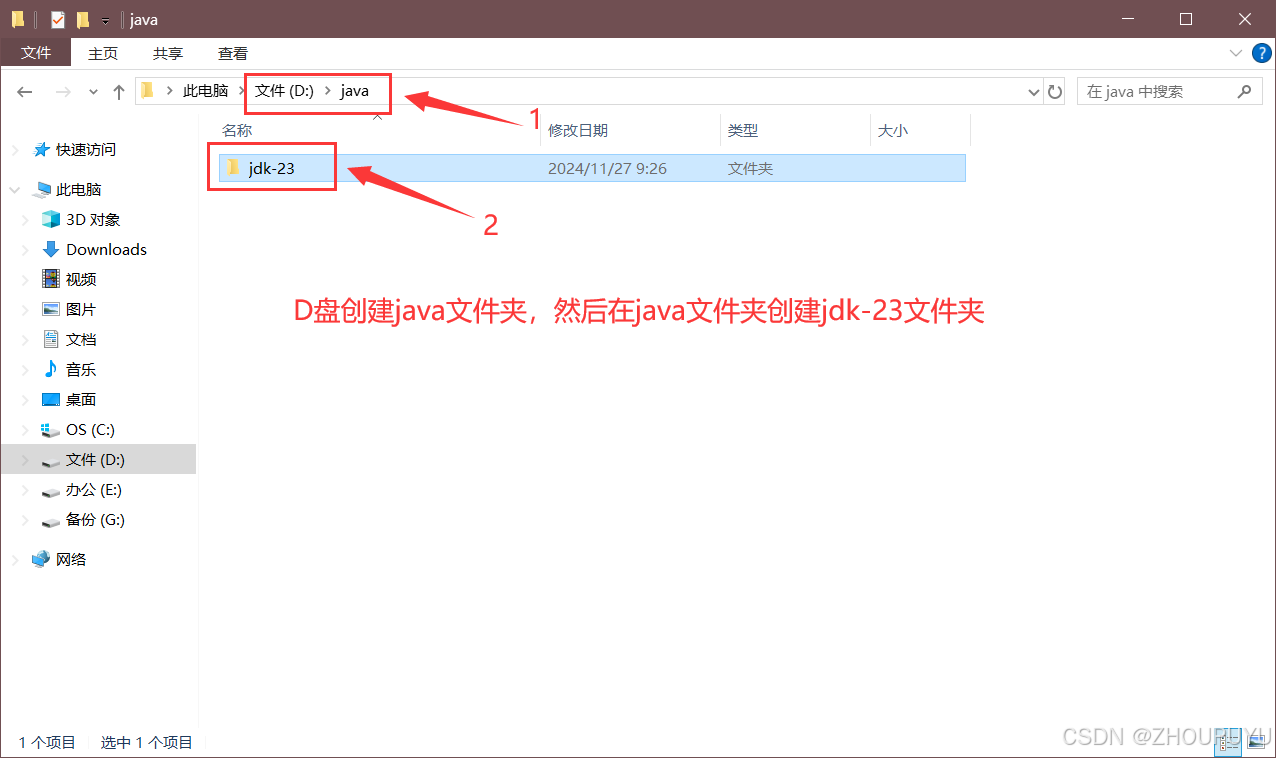
2.把下载的压缩包移动到【jdk-23】文件夹内,右键点击【解压到当前文件夹】

3.如图解压会有【jdk-23.0.1】文件

4.右键桌面此电脑,点击【属性】

5.下滑滚动条,点击【高级系统设置】

6.点击【环境变量】

7.找到系统变量(S),然后点击【新建】
是点击系统变量(S)下面的新建,不是点击用户变量下面的新建。

8.输入变量名和变量值
JAVA_HOMED:\java\jdk-23\jdk-23.0.1
9.确认无误,点击【确定】

10.继续点击系统变量下的【新建】

11.输入变量名和变量值
CLASSPATH.;%JAVA_HOME%\lib\;%JAVA_HOME%\lib\tools.jar
12.确认无误,点击【确定】

13.在系统变量内下滑选中【Path】变量,然后点击【编辑】

14.右上角点击【新建】

15.新建变量
输入下面变量名,然后点击确定
%JAVA_HOME%\bin
16.点击【确定】保存更改

三、JAVA验证
1.桌面开始菜单搜索【cmd】,打开命令提示符

2.输入命令
java -version
3.按下回车键(Enter)

至此,表示JAVA完美安装成功!
四、JAVA安装释义
1.环境变量
环境变量是操作系统提供的一种简易的、对应用公开的键值数据库。它可以用来存放某应用想要传达给其它应用或记录给自己的信息。可以理解为每个应用自己主动设置的 QQ 签名。
特别对于环境变量 Path,它特指可执行文件的绝对路径。其中,该可执行文件的文件名将作为可在 CMD 中输入的命令名。如果不使用环境变量 Path,则执行这些命令时需要输入全路径。其它应用往往只知道所需的命令名,而不知道所需应用的路径,所以需要提前设置环境变量 Path。
2.设置 JAVA_HOME 与 Path
对于简单的 Java 程序来说,实际上只需要将 Java 的命令工具的路径添加至 Path 中即可(Path:C:\Program Files\Java\jdk-17\bin\)。不过,很多依赖 Java 的工具技术还要求设置其它环境变量,如 JAVA_HOME,而且这个环境变量经常使用,因此这里选择在安装时就一起配置。换句话说,如果其它工具技术还要求设置更多环境变量,那就还需要单独配置。环境变量并不是配置的越多越好,冗余是万恶之首,按需配置即可。
3.为什么需要手动配置环境变量,而不是安装程序自动配置
让安装包在安装时自动设置环境变量是一件很简单的事情(任何人使用一种安装包制作工具就可以做到这一点),JAVA官方没有选择这么做主要是为了给用户提供更多的自由。用户有可能会在电脑上安装很多个版本 JDK,如果让安装包自动完成这项工作,这将影响用户原来设置的环境变量,因此安装包没有提供这项功能。